Computer Me Windows 10 Ki Language Kaise Change Kare

Computer Me Windows 10 Ki Language Kaise Change Kare ( How To Change Lauguage in Windows 10 in Hindi ) Aaj ki post windows settings ke bare me hai , aaj me aapko bataunga ki Windows 10 me language ko kaise change karte hai or iski settings kaha pe hoti hai (Change Language in Windows 10) , Friends bahut sare log windows 10 ka use karte hai or unme se bahut sare log janna chahte hai ki windows ki language ko change kar ke Hindi ya kisi dusri bhasha me karna chahte hai . To aaj ki post ki jankari aapko jarur sikhni chahjiye kuki ye kabhi bhi kaam aa sakti hai or isse aapki knowledge bhi badhigi , To padhte rahiye .
Windows language ko change karne se windows ki display language change ho jayegi . Maan lijiye aap windows language ko Hindi me karte hai to aapke windows ke menu / text sab Hindi me ho jayega . Lakin windows me jo software honge unki language me koi effect nahi hoga . Windows language ko change karna bahut hi aasan hai aap niche ke simple steps ko follow kar ke bade aaram se windows 10 ki language change kar sakte hai .
Computer Me Windows 10 Ki Language Kaise Change Kare
Windows 10 me language ko change karne ke liye Aap apne system me Internet connection check kar le , kuki hame internet se language package ko download karna padega , is liye internet connection hona chaiye . To chaliye ab jaldi se jante hai ki hum Windows 10 me language kaise change kar sakte hai or kaise new language ko add kar sakte hai .
Step 01 : Windows 10 me language ko change karne ke liye sabse pahle hume windows settings me jana padega , Settings me Jane le liye niche ke step follow kare , Niche image dekhe.
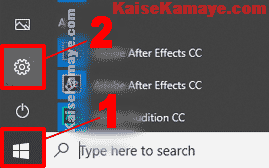
Computer Me Windows 10 Ki Language Kaise Change Kare in Hindi
- Sabse pahne aap left button me bane huve Windows ke icon par click kare .
- Windows icon par click karne ke baad aapne samne menu open hoga, Wndows settings me jane ke liye yaha par diye huve Gear ke icon par click kare . Uper image me point 2 dekhe .
Step 02 : Jaise hi aap Gear ke icon par click karenge aapke samne Windows Settings Open ho jayegi , Hame Windows ki language ko change karna hai to hum Time & Language par click karenge , niche image me dekhe .
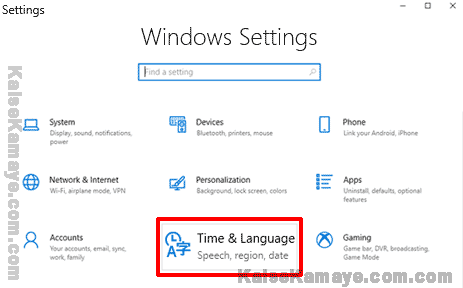
Computer Me Windows 10 Ki Language Kaise Change Kare in Hindi, Windows 10 Time & Language Settings
Step 03 : Time & Language par click karte hi aap windows ki Time & Language ki settings me chale jayenge , yaha par aapko left side me Region & language par click karna hai or Region & language ki settings me jana hai .
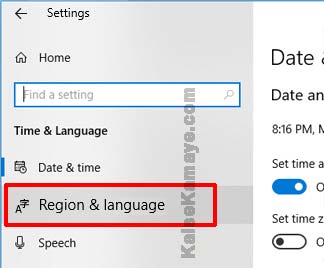
Computer Me Windows 10 Ki Language Kaise Change Kare in Hindi, Windows 10 Region & language settings
Step 04 : Region & language ki settings me jane ke baad ab aapko yaha par Add a language likha huva dikhai dega , Add a language par click kare , niche image me dekhe .
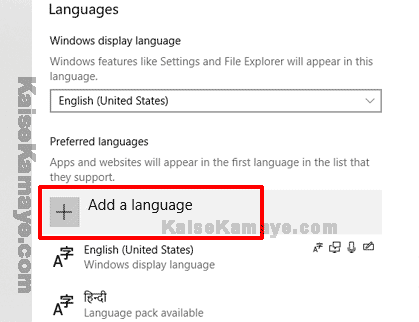
Computer Me Windows 10 Ki Language Kaise Change Kare in Hindi, Add a language
Step 05 : Add a language par click karne ke baad aapke samne ek popup aa jayega jaha likha hoga Choose a language to install . Ab aap yaha par available language me se koi bhi language ko search kar ke select kar sakte hai . niche image dekhe.
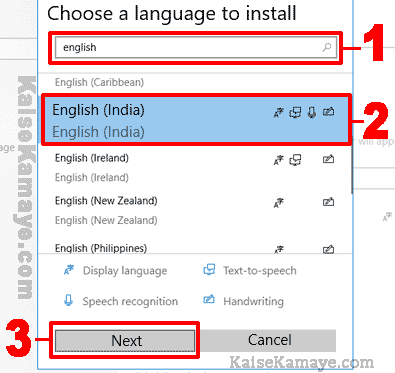
Computer Me Windows 10 Ki Language Kaise Change Kare in Hindi
- Yaha search box me aap koi bhi language ko likh kar search kar sakte hai , agar aapko apne windows ki language ko Hindi me karna hai to aap yaha par Hindi likhe kar search kare . uper image me point 1 dekhe .
- Search karne ke baad aapke samne available language aa jayengi , aap jis bhi bhasha ko windows language banana chahte hai usko yaha se select kare . Uper image me point 2 dekhe .
- Language ko select karne ke baad aap Next ki button par click kare .
- Ye bhi jane : Kharab Memory Card ya Pen Drive Ko Kaise Thik Kare
- Windows 10 Me Login Screen Ka Background Kaise Change Kare
- Windows 10 Me Password Lock Kaise Lagaye
Step 06 : Next ki button par click karte hi aapke samne Install language features ka popup aayega , yaha par aap Install ki button par click kare or language ke feature ko install kare . niche image dekhe .
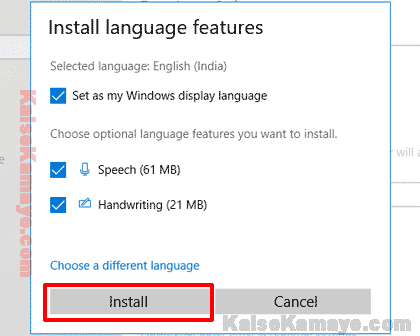
Computer Me Windows 10 Ki Language Kaise Change Kare in Hindi , Install Language Features
Step 07 : Language install hone ke baad ab aap Region & language me Region ko set kare , niche image me point 1 dekhe . Uske baad aapne jo new language ko install kiya hai usko windows ki language set karne ke liye Language me usko select kare , niche image me point 2 dekhe .
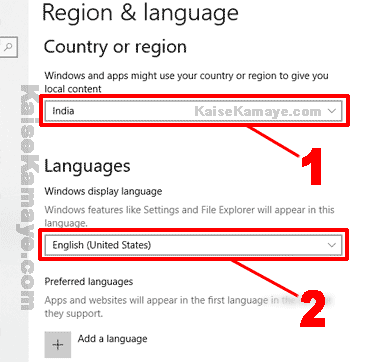
Computer Me Windows 10 Ki Language Kaise Change Kare in Hindi, How To Change Language in Windows 10 in Hindi
Step 08 : Region or language ko set kane ke baad aap ab right side me dekhe yah par aapko Administrative language settings likha huva dikhega , is par click kare . niche image me dekhe .
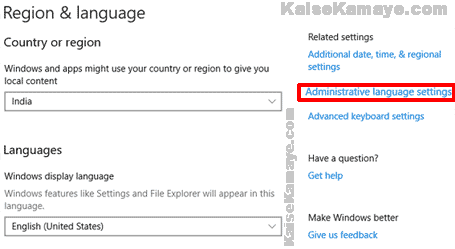
Computer Me Windows 10 Ki Language Kaise Change Kare in Hindi
Step 09 : Administrative language settings par click karte hi aapke samne Administrative ki setting open ho jayengi yaha apr aap Copy Settings … par click kare . niche image me dekhe .
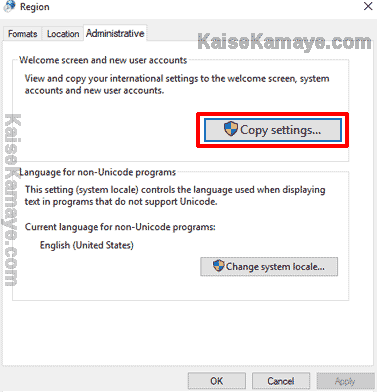
Computer Me Windows 10 Ki Language Kaise Change Kare in Hindi
Step 10 : Copy Settings … par click karte hi aapke samne ek popuo aayega , niche image me dekhe .
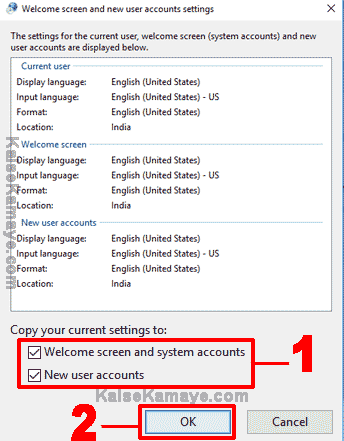
Computer Me Windows 10 Ki Language Kaise Change Kare in Hindi
- Yaha par aap Welcome screen and system accounts ke samne Tik kare , Or uske niche New user accounts ke samne par bhi Tik kare kare ke select kare . Uper image me point 1 dekhe .
- Ab aap OK ki button par click kar ke in settings ko apply kare .
Is setting ko karte hi aapki language settings sabhi user or new user ke liye apply ho jayegi . To is tareh se aap windows ki language ko change kar sakte hai or new language ko windows 10 me install kar sakte hai (Install or Change Language in Windows 10).
In sab settings ko karne ke baad aap apne computer ko restart kar le , or jab aapko computer restart ho jayega to aapke windows ki language change ho jayegi . Agar change nahi ho ri hai to aap sahi se check kare ki aapne new language ko default language set kiya hai ki nahi or sabse badi baat ki aapne uper ke steps ko sahi se follow kiya ho or apne internat connection jarur check kare . Agar fir bhi nahi ho ra hai to aap niche comment kar ke puche .
Ye Bhi Jaane : –
- Mobile Se Computer Me Internet Kaise Chalaye
- Windows Computer or Laptop Me Screenshot Kaise Lete Hai
- Computer Me Hindi Font Download Kar Install Kaise Kare
- VLC Media Player Se Video Download Kaise Kare
- Photoshop Me New Document Kaise Banaye
Friends aapko hamari ye information Computer Me Windows 10 Ki Language Kaise Change Kare . kaisi lagi comment kar ke jarur bataye or information acchi lagi ho to aap apne dosto me share kare , iske bare me kuch puchna ho to aap niche comment kar ke jankari prapt kar sakte hai .





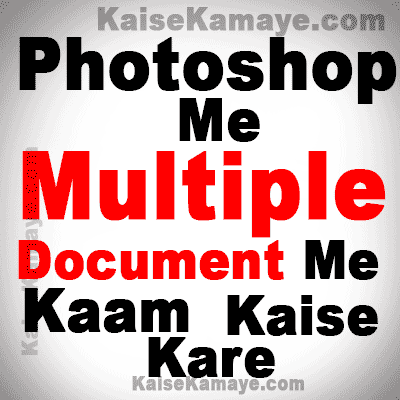


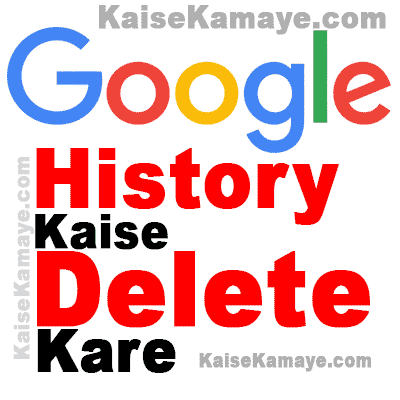

आपने बहुत ही अछे से बताया है,विडियो के भाषाआपने बहुत ही अछे से बताया है,विडियो के भाषा बदलने के बारे,मैंने भी अपने ब्लॉग पर बताया है उम्मीद है आप जरुर पढेंगे | बदलने के बारे,मैंने भी अपने ब्लॉग पर बताया है उम्मीद है आप जरुर पढेंगे |